Formlabs Form 2: Unterschied zwischen den Versionen
Erscheinungsbild
Dk1sel (Diskussion | Beiträge) Keine Bearbeitungszusammenfassung |
Dk1sel (Diskussion | Beiträge) Keine Bearbeitungszusammenfassung |
||
| Zeile 13: | Zeile 13: | ||
}} | }} | ||
== Anleitung zum 3D-Druck == | == Anleitung zum 3D-Druck == | ||
'''''SEITE NOCH IN BEARBEITUNG''''' | |||
'''Nicht ohne Einweisung drucken!''' | '''Nicht ohne Einweisung drucken!''' | ||
| Zeile 33: | Zeile 35: | ||
=== Druckeinstellungen === | === Druckeinstellungen === | ||
[[Datei:Form2 druck hochladen.png| | [[Datei:Form2 druck hochladen.png|500px|thumb|center|Beschreibung des Bildes]] | ||
TODO: bebilderte Anleitung der Software. | TODO: bebilderte Anleitung der Software. | ||
Version vom 16. April 2023, 18:47 Uhr
| Formlabs Form 2 Status: working [box doku] | |
|---|---|
| Hersteller | Formlabs |
| Typ | Form2 |
| Beschreibung | Der SLA 3D-Drucker des RaumZeitLabors. |
| Ort | Fablab |
Anleitung zum 3D-Druck
SEITE NOCH IN BEARBEITUNG
Nicht ohne Einweisung drucken!
Vorbereitung
Modelle zum Druck finden
Du brauchst zum Drucken eine STL-Datei.
Drucker vorbereiten
Den Netzstecker des Druckers in die Steckdose stecken und warten bis er gebootet hat.
Dann kann über das Netzwerk gedruckt werden, vorzugsweise mit der Software PreForm. Diese ist für Windows oder macOS erhältlich und kann man sie von der Herstellerseite herunterladen.
Druckeinstellungen
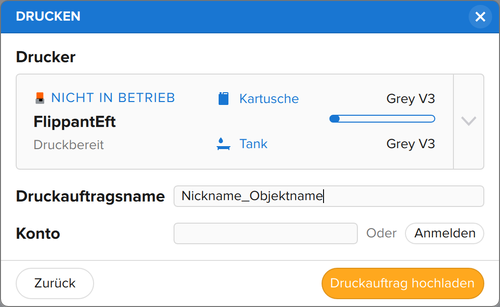
TODO: bebilderte Anleitung der Software.
Es bietet sich an, den Dateinamen einen Prefix zu geben, in dem dein Nickname steht – dann wissen Leute, wem dein Druck gehört. Dies kann beim starten den Druckes über die Software gemacht werden.
- in Preform auf Einen Druck starten drücken
- am Drucker auf den print now drücken
- überprüfen ob die Druckplatte frei von Rückständen ist
- überprüfen ob das Luftventiel am Tank offen ist
- auf Confirme drücken
Nachbearbeitung des Druckes
Von der Druckplatte lösen
Reinigen
Aushärten
Kosten
TODO: kosten
Bezugsquellen für Resi
TODO: Bezugsquellen